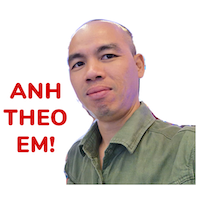Đến một ngày những đứa trẻ cũng sẽ dần lớn lên và việc trang bị cho chúng một chiếc điện thoại thông minh là điều vô cùng cần thiết. Vị ở thời buổi hiện tại việc tiếp xúc với môi trường trực tuyến là đương nhiên. Điện thoại thông minh ngoài việc giúp bạn liên lạc với con cái, nó còn có khả năng định vị để người dùng biết trẻ ở đâu. Ngoài ra, smartphone còn giúp trẻ tiếp cận được với nguồn kiến thức, giải trí bổ ích, nếu người lớn biết vận dụng đúng cách. Thay vì hạn chế hoặc cấm trẻ sử dụng thiết bị công nghệ, người lớn nên tìm cách thiết đặt điện thoại phù hợp để đảm bảo giữ được sự an toàn cho trẻ trên không gian mạng.

Một tài khoản Google tiêu chuẩn yêu cầu người dùng có độ tuổi tối thiểu là 13 tuổi. Tài khoản đó sẽ có khả năng cập đầy đủ vào các dịch vụ, như là Youtube. Nếu con trẻ chưa đủ tuổi thì Google có dịch vụ Liên kết gia đình, nó cho phép bạn giám sát và thiết lập tài khoản Google cho các người dùng nhỏ tuổi hơn.
Bạn cũng có thể sử dụng tài khoản của mình để đăng nhập vào thiết bị của trẻ, nhưng bạn cần tắt hàng loạt tính năng của người trưởng thành, nó cũng khá rắc rối và không tiện nếu đó là tài khoản cho công việc của bạn. Tạo tài khoản riêng cho trẻ cũng là cách cho chúng học cách độc lập khi sử dụng internet, khiến chúng tự có trách nhiệm hơn.
Thiết lập tài khoản Google của trẻ

Một tài khoản Google tiêu chuẩn yêu cầu người dùng có độ tuổi tối thiểu là 13 tuổi. Tài khoản đó sẽ có khả năng cập đầy đủ vào các dịch vụ, như là Youtube. Nếu con trẻ chưa đủ tuổi thì Google có dịch vụ Liên kết gia đình, nó cho phép bạn giám sát và thiết lập tài khoản Google cho các người dùng nhỏ tuổi hơn.
Bạn cũng có thể sử dụng tài khoản của mình để đăng nhập vào thiết bị của trẻ, nhưng bạn cần tắt hàng loạt tính năng của người trưởng thành, nó cũng khá rắc rối và không tiện nếu đó là tài khoản cho công việc của bạn. Tạo tài khoản riêng cho trẻ cũng là cách cho chúng học cách độc lập khi sử dụng internet, khiến chúng tự có trách nhiệm hơn.
Sử dụng Google Family Link để quản lý thiết bị của trẻ
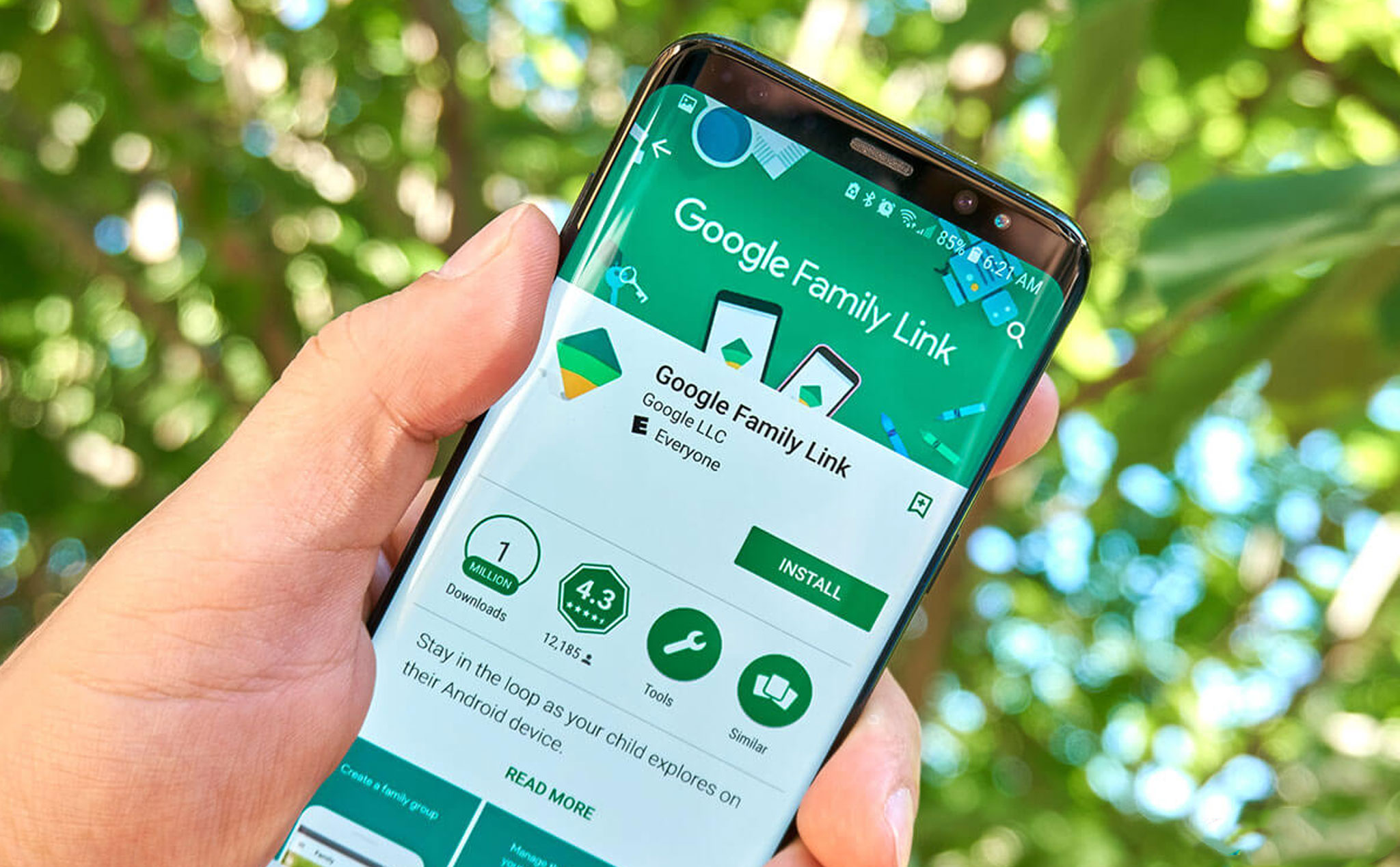
Đầu tiên bạn cần tải ứng dụng Google Family Link từ CH play, cả thiết bị của con cái cũng sẽ cần cài đặt ứng dụng này. Đây là dịch vụ của Google nên nó hoàn toàn miễn phí.
Google Family Link cung cấp các thiết lập đơn giản, cho phép bạn tùy chỉnh các mức độ kiểm soát thiết bị của con, bao gồm cả các thiết bị như Chromebook và máy tính bảng. Dịch vụ này cũng có trên các thiết bị iOS, bạn cũng có thể tải xuống từ Apple Store.
Google Family Link cung cấp quyền kiểm soát bao gồm:
- Phê duyệt cài đặt ứng dụng, mua hàng trên CH Play
- Giới hạn các trang web truy cập trên Chrome
- Tìm kiếm an toàn, không hiển thị các nội dung người lớn trên Google
- Theo dõi vị trí thiết bị
- Truy cập thông tin tài khoản
- Kiểm soát đăng nhập tài khoản Google trên thiết bị mới
- Kiểm soát hoạt động, như lịch sử duyệt web và lịch sử xem Youtube
- Giới hạn ứng dụng sử dụng
Khả năng quản lý mà Google cho phép phụ huynh truy cập rất rộng. Tuy nhiên, mình nghĩ đôi lúc, người lớn cũng nên để cho trẻ nhỏ có được không gian riêng, có sự độc lập, biết chịu trách nhiệm trước các hành động. Chúng cũng không nên quá áp đặt và phụ thuộc vào hết các kiểm soát.
Các cài đặt khác nếu bạn không muốn dùng Google Family Link
Ngoài ứng dụng Google Family Link, Google cũng cung cấp các thiết lập thủ công khác trên chính tài khoản của bạn khi bạn đăng nhập vào thiết bị của con trẻ.
Trong CH Play, bạn có thể kiểm soát các sản phẩm trong cửa hàng, bao gồm ứng dụng, trò chơi, phim, sách.
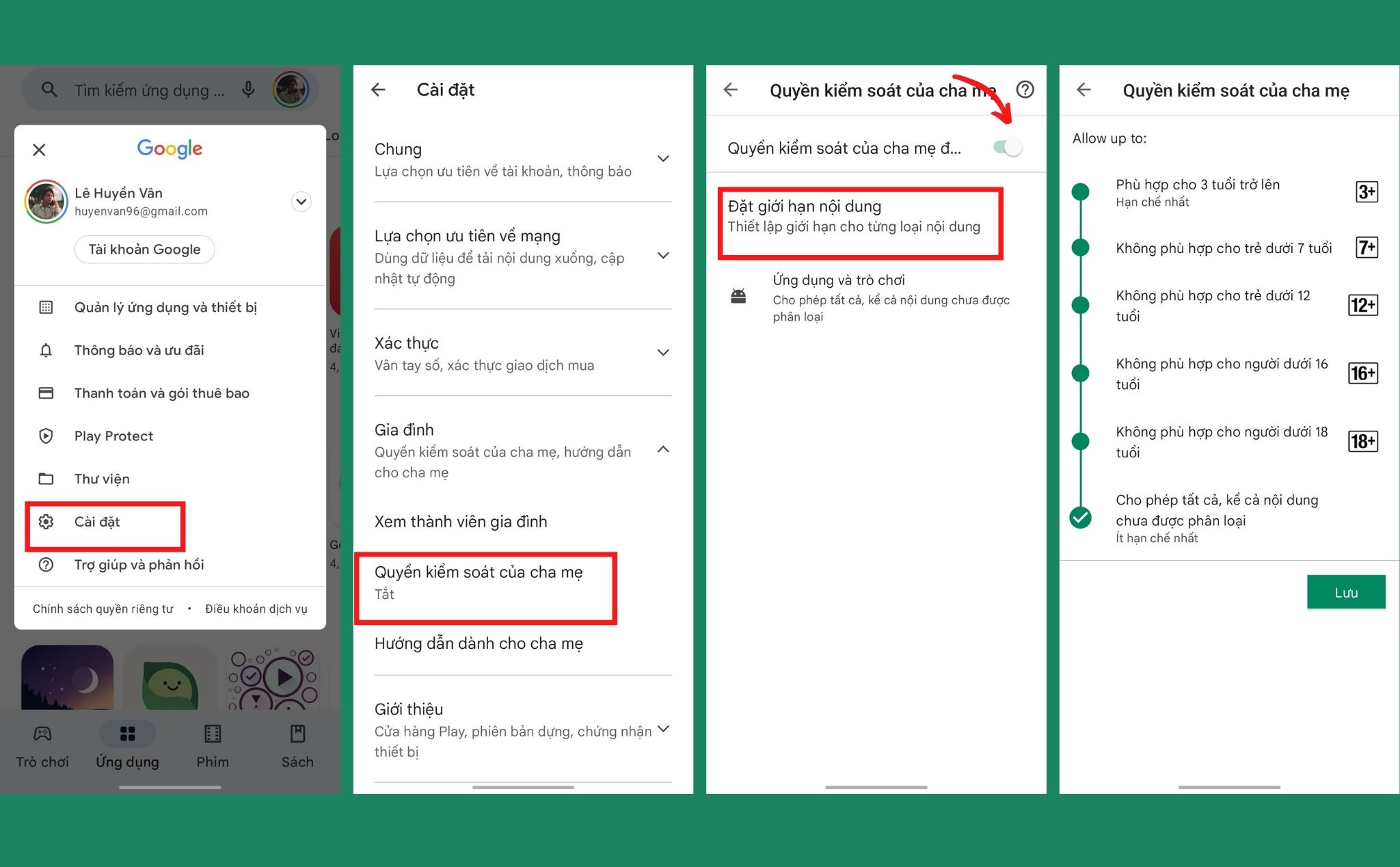
Nhấn vào hình đại diện góc phải trong ứng dụng CH Play > vào Cài đặt > chạm vào mục Gia đình, chọn Quyền kiểm soát của cha mẹ > Bật nó lên và chạm vào Ứng dụng và trò chơi, sau đó bạn chọn các quyền mà mình muốn.
Quảng cáo
Tại cài đặt này yêu cầu đặt mã PIN nên trẻ sẽ không thể tự thay đổi kiểm soát này trên thiết bị của chúng.
Bên cạnh đó, bạn có thể cài đặt hạn chế duyệt web trên Google để con cái tìm kiếm thông tin an toàn hơn. Tìm kiếm An toàn của Google mục đích lọc ra các nội dung khiêu dâm, bao gồm cả hình ảnh và video. Tuy nhiên, Google thừa nhận rằng nó không chính xác 100%, bạn chỉ hạn chế được mà thôi.
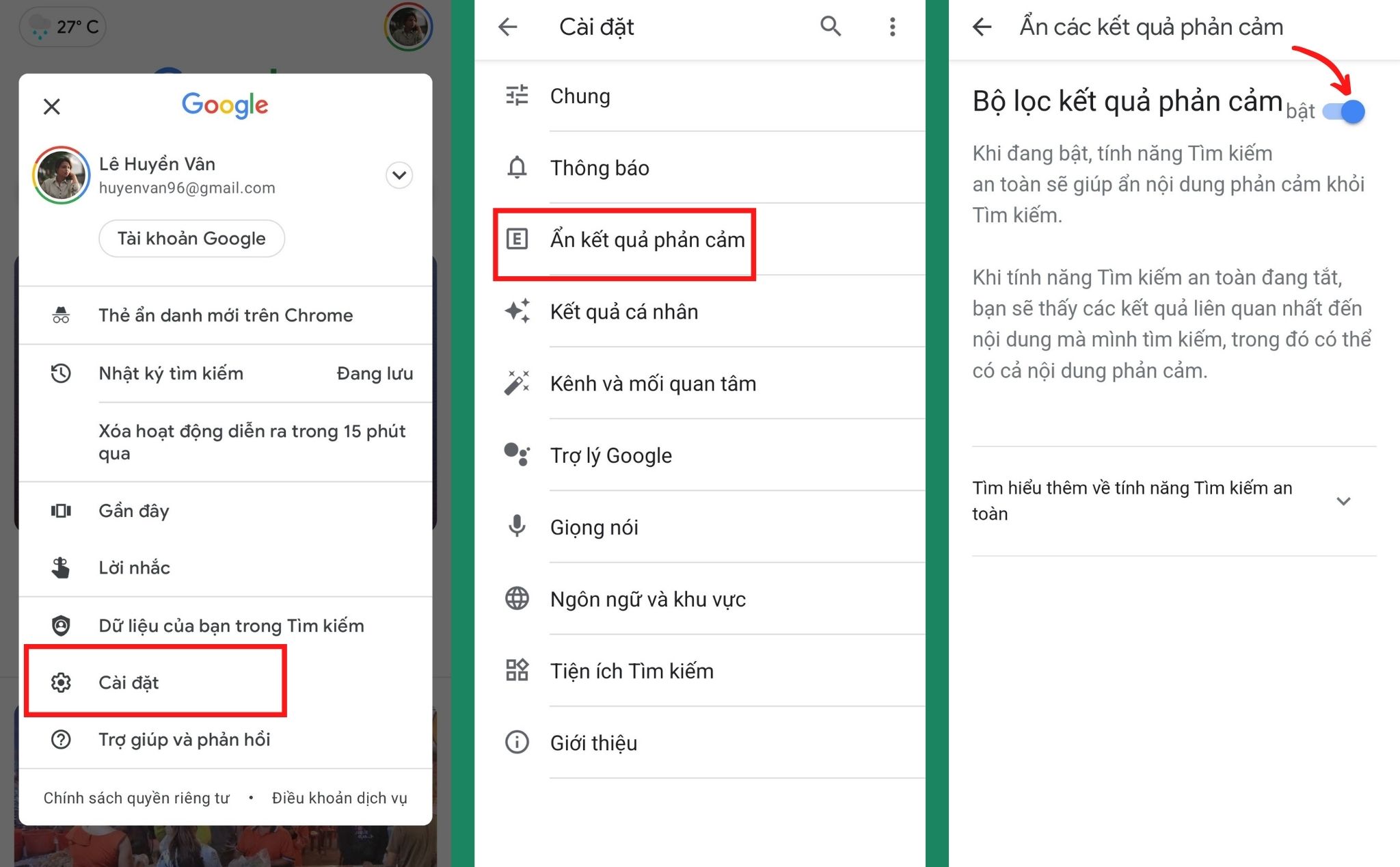
Để bật tìm kiếm an toàn, trong ứng dụng Google, chạm vào hồ sơ của bạn ở góc phải màn hình > vào Ẩn kết quả phản cảm > bật tính năng Bộ lọc lên.
Trên Youtube bạn cũng kiểm soát được nội dung video phản cảm xuất hiện.
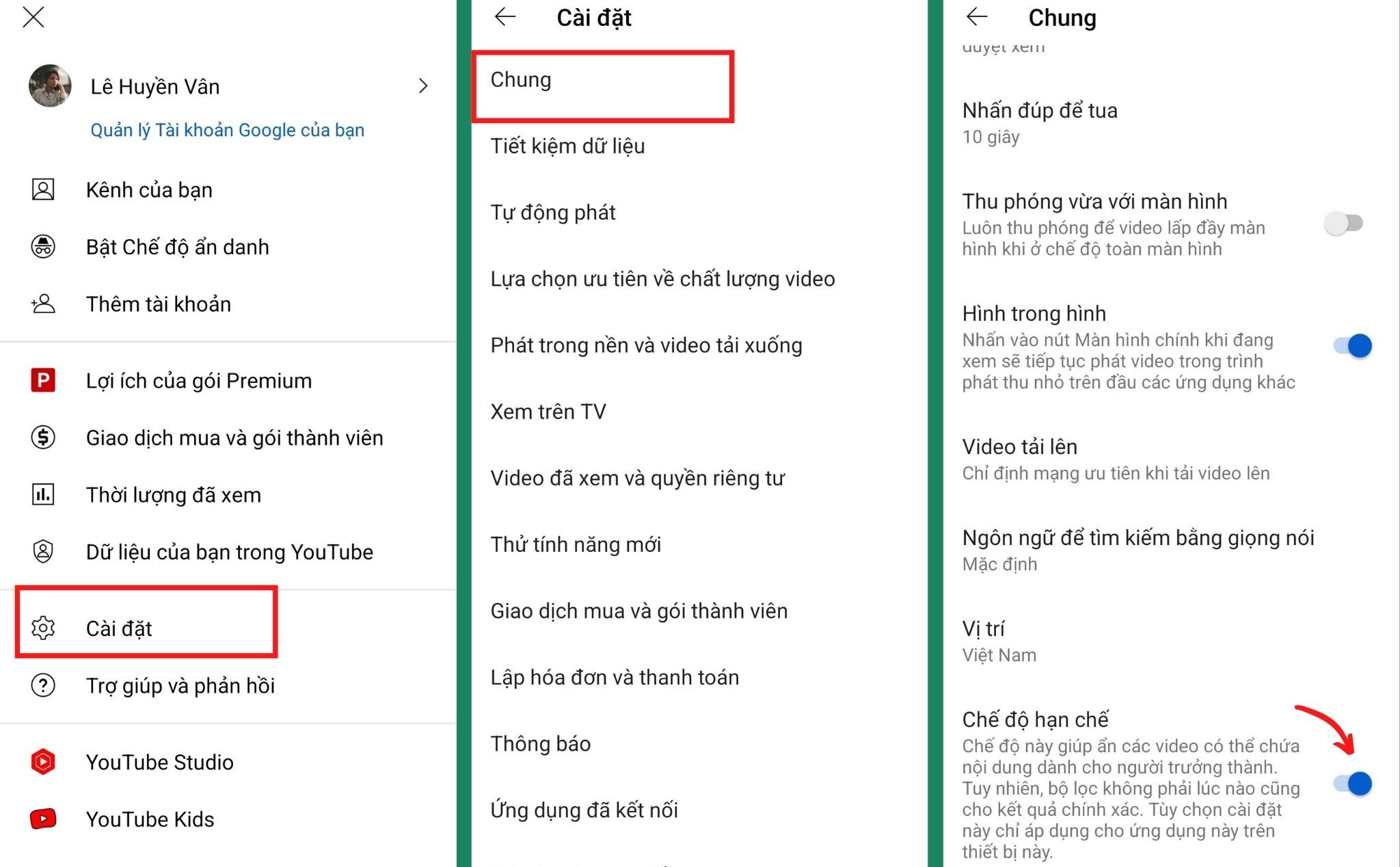
Trong ứng dụng Youtube, chạm vào hồ sơ của bạn ở góc phải màn hình > Chung > kéo xuống cuối và bật Chế độ hạn chế lên.
Quảng cáo
Google cũng tuyên bố rằng cài đặt này không chính xác 100%, nhưng nó sẽ ngăn chặn các nội dung bị gắn cờ không xuất hiện.
Ngoài ra, bạn cũng có thể tải xuống một số ứng dụng của bên thứ ba có khả năng kiểm soát thiết bị, vị dụ như Parental.
Tuy nhiên nói đi cũng phải nói lại, hành động cấm không phải là cách tốt nhất để giáo dục một đứa trẻ. Trên đây là những cách thức giúp các bé hạn chế tiếp xúc với mặt tối của internet. Nhưng rồi chúng cũng sẽ lớn lên và đối mặt với hàng loạt các cạm bẫy khác. Thay vì cấm cản chúng ta nên chú trọng hơn vào cách dạy chúng sử dụng internet cũng như điện thoại thông minh một cách an toàn, có trách nhiệm.